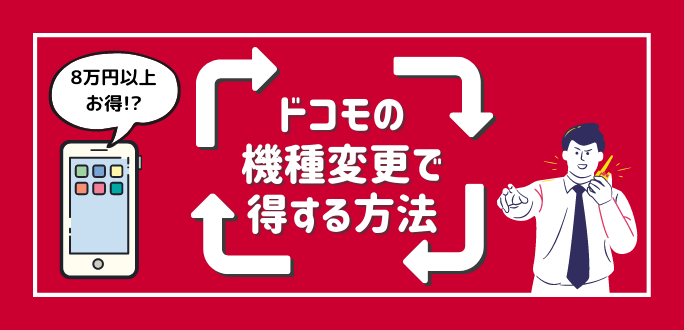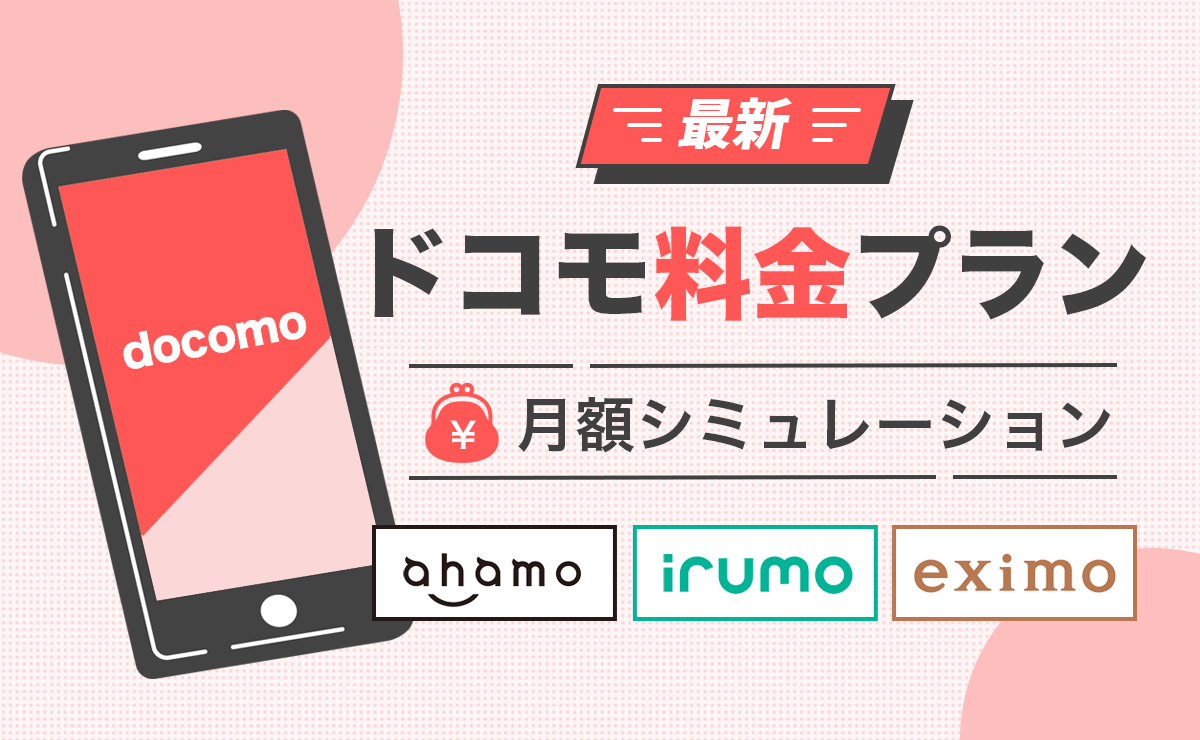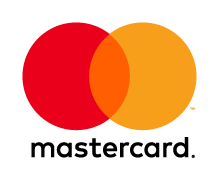本記事では、ドコモオンラインショップを使って自分で機種変更する手順を、全6ステップで解説します。
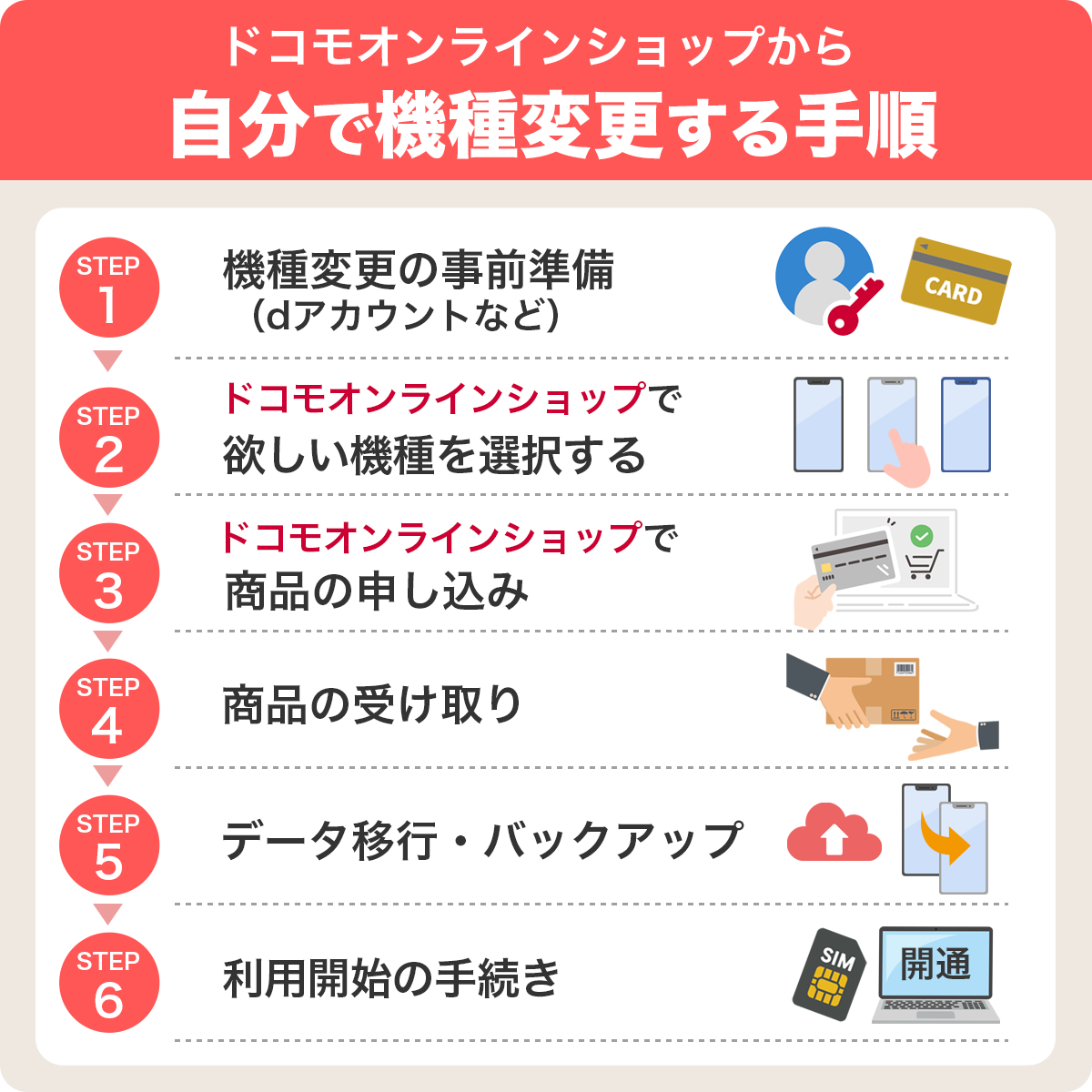
ドコモショップに行かずに都合の良いときに手続きできるので、時間をかけずに機種変更を自分で済ませたい方におすすめです。
手続きをすべて自分で行うことが不安な方は、本記事を参考に機種変更を申し込んでみましょう。
- 6ステップで自分で機種変更が可能
- 細かく設定したいなら「通常購入」、簡単なら「カンタンお手続き」を選択
- データ移行・バックアップも簡単
- 利用開始の手続きはウェブサイトか電話でできる
- ドコモオンラインショップなら料金的にもお得なメリット
- 機種変更が自宅で完結できる
\手数料0円!割引も豊富!/![]() ドコモ公式ショップを見る
ドコモ公式ショップを見る
ドコモオンラインショップから自分で機種変更する手順
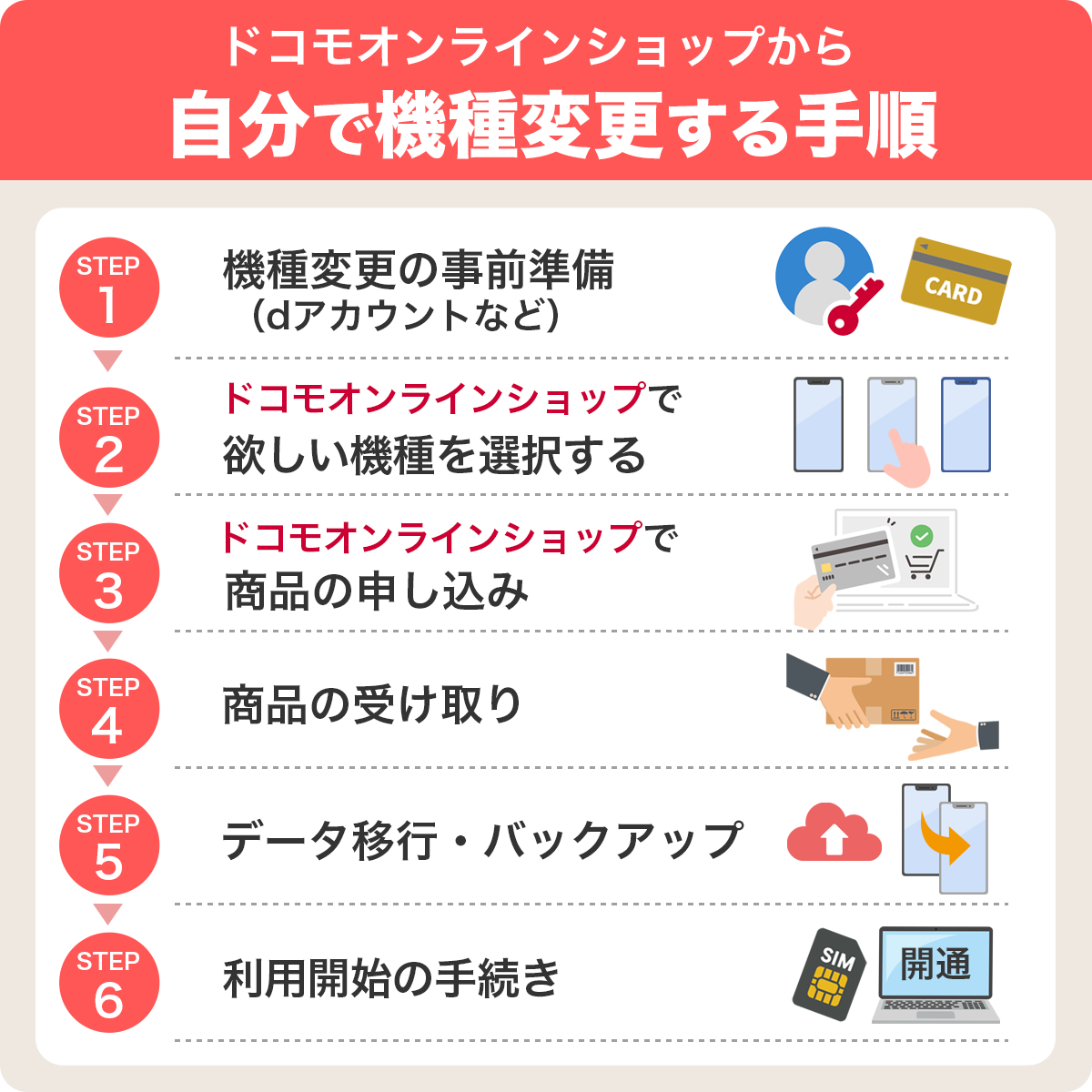
ドコモオンラインショップでの機種変更は、全6ステップで完了します。
自分で手続きするとはいえ、基本的にサイトの案内があるので安心です。
よりお得に機種変更したい方は、ドコモのスマホ機種変更がお得になるキャンペーンもチェックしましょう。
【STEP1】機種変更の事前準備
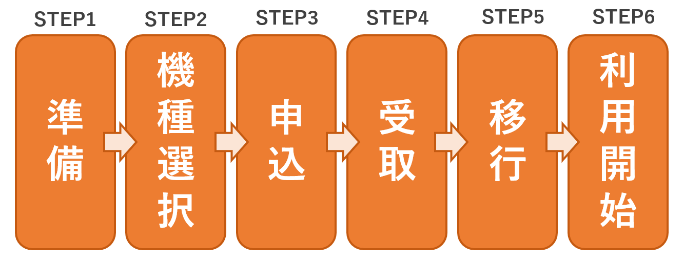
機種変更の手続きを始める前に、以下のものを準備しましょう。
- 手続き予定のドコモ回線の「dアカウント」または「ネットワーク暗証番号」
- クレジットカードまたは特定の金融機関口座
ドコモオンラインショップで機種変更するには、dアカウントにログインが必要です。
なお機種変更前の端末で手続きすれば、4ケタのネットワーク暗証番号のみでログインできます。
また、新しい機種を購入するための支払い方法も用意しておきましょう。
| 事前準備 | チェックポイント |
|---|---|
| ①dアカウントのID/パスワード or ネットワーク暗証番号 | ドコモのサービス利用に必要なID (ドコモ契約者以外も発行可能) 契約中の端末でアクセスの場合、ネットワーク暗証番号が代わりに必要 |
| ②クレジットカードまたは特定の金融機関口座 | 機種代金の支払いに必要 |
【STEP2】ドコモオンラインショップで欲しい機種を選択する
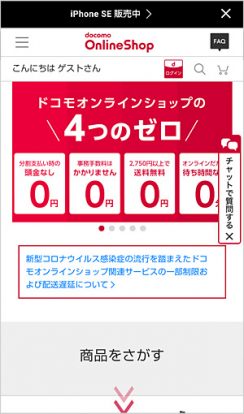
ドコモオンラインショップで、欲しい機種の「商品詳細を見る」をタップします。
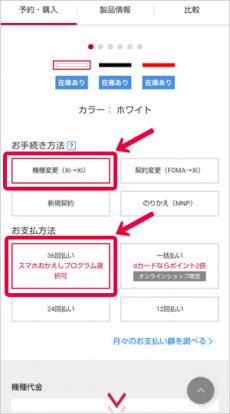
「お手続き方法」で「機種変更」を選択し、dアカウントにログインしましょう。
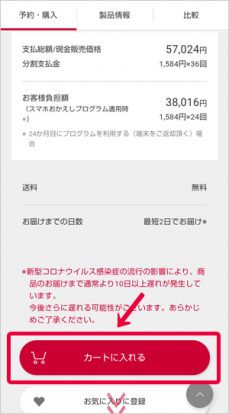
「お支払い方法」を選んで「カートへ入れる」をタップすれば、購入画面に移動できます。
【STEP3】ドコモオンラインショップで商品の申し込み
欲しい機種をカートに入れると、機種変更の申し込み方法を選択する画面になります。
ドコモオンラインショップで機種変更する際の申し込み方法は、以下の2種類です。
料金プランやオプションが選べる「通常購入」
通常購入は、料金プランやオプションなどを細かく設定して機種変更する申し込み方法です。
以下の手順で申し込みを行います。
- 商品の受け取り方法の選択
- 料金プラン・サービスの選択
- お支払い情報の選択
- 注文内容の確認から注文を確定
- 受付日時と受付番号をお手元に保存
ドコモの料金プラン詳細ついては、こちらで解説しています。
料金プランはそのまま2ステップの「カンタンお手続き」
カンタン手続きは細かい設定を省略し、2ステップだけで機種変更ができる申し込み方法です。
カンタン手続きには利用条件があり、以下の方は利用できないので注意しましょう。
- 料金プランを変更したい場合(プランによっては変更なしでも利用不可)
- iPhone・Android間で機種変更する場合
- 一括払いで機種を購入する場合
- 分割支払金の残高清算、端末購入サポート解除料の発生がある場合
- オプションへの加入や付属品の同時購入をしたい場合
【STEP4】商品の受け取り
申し込み後、契約中の住所に最短2日で商品が配達されるので、機種の状態などを確認しましょう。
| 商品の受け取り | チェックポイント |
|---|---|
| 購入商品の不備(交換等) | ・配送途中の事故によるキズや汚れなどで申請 ・受け取り日当日(受取日が午後の場合翌日)までに連絡しないと受け付けされない ・ドコモオンラインショップの「不備(交換等)のお手続き」へ ・初期不良などはドコモショップ等のドコモ故障取扱窓口へ |
| 購入商品の返品/キャンセルの受付 | ・当日中の注文は申込み履歴からキャンセル可能 ・段ボール(梱包箱)が開封済みの場合、返品できない ・受取から9日以上経過していた場合、返品できない ・返品の送料は自己負担 ・利用した期間限定ポイントが消える場合がある |
商品が届くまでは、機種変更前の端末をそのまま使い続けることが可能です。
なおSIMカードの発行がない場合は、変更後の料金プランが注文日から適用されるので覚えておきましょう。
【STEP5】データ移行・バックアップ
新しい機種が届いたら、旧端末からのデータ移行を行いましょう。
バックアップを定期的に行なっている場合も、データ移行直前に再度行うのがおすすめです。
| スマホのデータ移行 | チェックポイント |
|---|---|
| Android | ・SDカード/アプリなどを利用 ・LINE/おサイフケータイなどは個別に移行 |
| iPhone | ・iTunes/iCloudなどを利用 ・LINE/おサイフケータイなどは個別に移行 |
ドコモのスマホをデータ移行・バックアップする方法(iPhone・Android別)はこちらでまとめて解説しています。
初めてデータ移行を行う場合も、落ち着いて手順通りに行えば難しくないのでチャレンジしてみましょう。
【STEP6】利用開始の手続き
SIMカードが発行されなかった場合、旧端末のSIMカードを差し替えれば機種変更は完了です。
ただし機種変更と同時にSIMカードが発行された場合は、以下の手段で利用開始(開通)手続きをする必要があります。
機種変更での利用開始(開通)は「商品出荷日(注文完了日の翌日)から起算して20日以内」です。
期間を過ぎると自動で切り替え(開通)が行われ、古い端末が利用できなくなるので注意しましょう。
ウェブサイトでの開通手続き
機種変更の場合はメンテナンス時間を除き、ドコモオンラインショップから24時間いつでも開通手続きが可能です。
ウェブサイトで開通手続きを行う流れは、以下のとおりです。
- ドコモオンラインショップのトップページにアクセス
- メニューから「購入履歴」を選択
- ログインまたは「受付番号」「連絡先電話番号」「暗証番号」を入力
- 「切り替え(開通)のお手続きへ」をクリック
- 「開通前のご確認事項」「受付確認メール送信先」を確認
- 内容を確認し「ご注文を確定する」で開通手続き完了
電話での開通手続き
機種変更の場合、音声ガイダンスによる電話での開通手続きも、メンテナンス時間を除き24時間いつでも可能です。
| 項目 | 内容 |
|---|---|
| 切替専用ダイヤル | 携帯電話から(局番なし):1580(通話料無料) ※購入した機種以外からはつながらない。 |
| 受付時間 | 24時間 ※システムメンテナンス時間を除く |
| 手続きに必要なもの | ・ネットワーク暗証番号(今回手続きした電話回線のもの) ・新しいドコモSIMカードを挿入した機種 |
- 購入機種の電源を入れる
- 購入機種から開通専用の番号に電話
- 音声ガイダンスを聞き、ネットワーク暗証番号を入力してから「#」を入力
- 「開通いたします」というガイダンスが流れたら、「1#」を入力
- 「ご利用ありがとうございました」というガイダンスが流れ、手続き完了
- スマホの電源を切り、再起動する
なお開通手続きを中止したい場合は、「開通いたします」というガイダンスの後に「9#」を入力しましょう。
eSIM対応端末の場合の開通手続き
eSIMとは、遠隔で情報の書き込みができる組み込み型のSIMです。
eSIMが組み込まれた端末の場合、以下の流れで開通手続きを行います。
- eSIMを利用する機種でWi-Fiネットワークに接続する
- メールまたはSMSで届いた「eSIM利用開始手続きのご案内」を確認
- 案内に沿ってSIMプロファイルをダウンロードし、開通手続きを行う
開通手続きでは、ドコモからSMSで送付された「確認コード」を入力する場面があります。
確認コードの入力を誤ってロックがかかった場合、申し込みをキャンセルして手続きをやり直す必要があるため注意しましょう。
\手数料が無料!ahamo契約もできる!/![]() ドコモ公式ショップを見る
ドコモ公式ショップを見る

- ドコモの利用料1,000円に付き10%還元
- 最大10万円のケータイ補償などメリットが豊富
- 1枚無料で発行できる家族カードがお得
- 全国・ハワイの空港ラウンジが無料
- マツモトキヨシなどでポイント最大4%還元
ドコモオンラインショップで機種変更するメリット
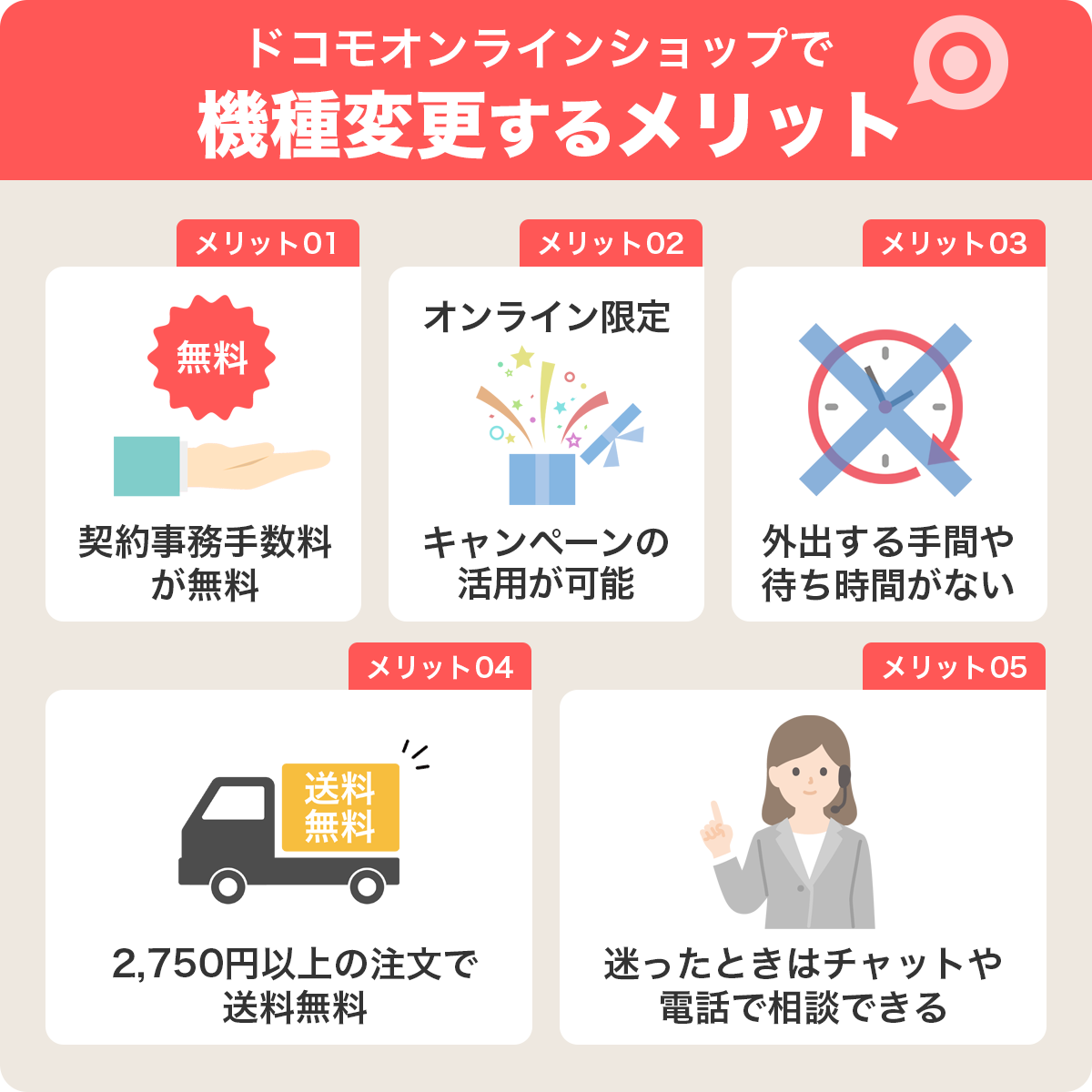
ドコモオンラインショップを利用して自分で機種変更すると、以下のメリットがあります。
| WEB・店舗比較 | ドコモオンラインショップ | ドコモショップ |
|---|---|---|
| 待ち時間 | なし (申込み~受け取りまでは数日必要) | あり (申込み~受け取りは当日中) |
| 事務手数料 | 無料 | 3,850円 |
| 手続きなどの相談 | チャット・メールなど | その場で対応 |
| キャンペーン・割引 | あり ※一部web限定キャンペーン・割引もある | あり |
| 頭金 | なし | あり |
| 送料(税抜) | 送料550円 (2,750円以上の注文で無料) | - |
それぞれのメリットについて、詳しく見ていきましょう。
契約事務手数料が無料
ドコモオンラインショップで機種変更すると、契約事務手数料は無料です。
一方ドコモショップでは、スタッフから直接サポートを受けられる分、契約事務手数料3,850円がかかります。
欲しい機種が決まっていて自分で手続きできる場合は、ドコモオンラインショップの方がお得です。
オンライン限定キャンペーンの活用が可能
ドコモオンラインショップでは、オンライン限定のキャンペーンも行われています。
- オンラインおトク割
- オンライン限定 機種購入割引
もちろん「スマホおかえしプログラム」などのキャンペーンも、店舗同様に利用できます。
機種を安く手に入れたい方は、ドコモのスマホ機種変更がお得になるキャンペーンも読んでみましょう。
外出する手間や待ち時間がない
ドコモオンラインショップは、メンテナンス時間を除いて24時間いつでもどこでも手続きが可能です。
来店の手間がないのはもちろん、待ち時間もなしで都合の良い時間に手続きができます。
2,750円以上の注文で送料無料
ドコモオンラインショップは、2,750円以上の注文で送料が無料になります。
機種変更の場合、端末の代金があるので問題なく送料無料にできるでしょう。
迷ったときはチャットや電話で相談できる
ドコモオンラインショップでは、購入や注文に関する質問をチャット・電話で受け付けています。
いずれも年中無休ですが、電話は混雑により繋がりにくい場合もあるため、チャットがおすすめです。
- FAQチャットボット:AIが24時間返信
- チャットサポート:オペレーターが対応
まずは「FAQチャットボット」で質問し、解決しない場合は「チャットサポート」でオペレーターに質問するとよいでしょう。
| お問い合わせ・窓口 | チェックポイント |
|---|---|
| チャット | オペレーターの営業時間:9:00~24:00 FAQチャットボットの営業時間:24時間 年中無休 |
| 電話 | ドコモ インフォメーションセンター 受付時間:午前9時~午後8時(年中無休) ・ドコモ携帯から:151(無料) ・一般電話:0120-800-000 |
問い合わせの多い内容は、ドコモオンラインショップの「よくあるご質問」で回答が見つかる場合もあります。
\手数料が無料!ahamo契約もできる!/![]() ドコモ公式ショップを見る
ドコモ公式ショップを見る
ドコモオンラインショップで機種変更するデメリット
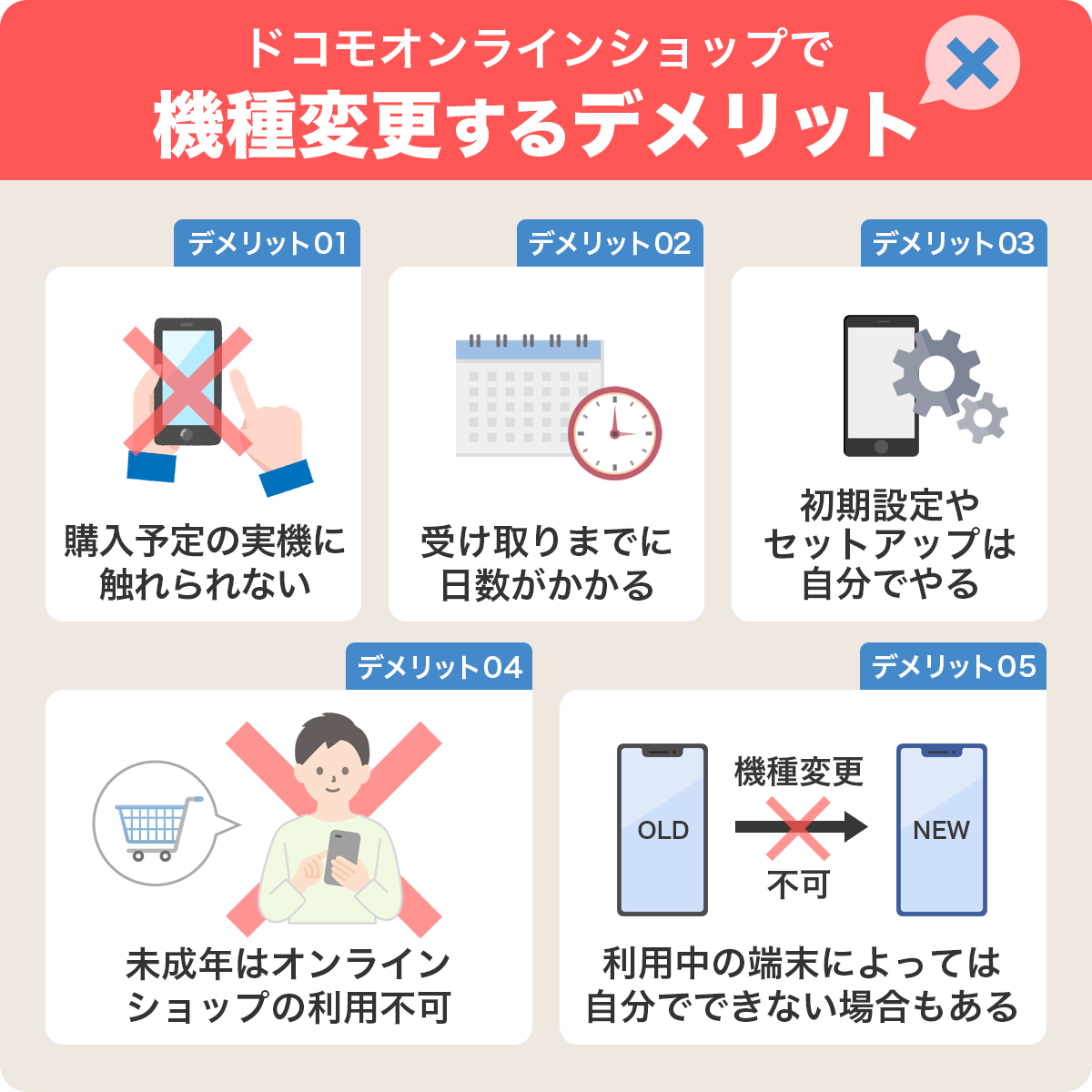
ドコモオンラインショップを利用して自分で機種変更する場合、以下のようなデメリットもあります。
それぞれのデメリットを、詳しく見ていきましょう。
購入予定の実機に触れられない
ドコモオンラインショップはネットで手続きが完結するので、実機に触れて確認はできません。
実機を手に取って確認したい場合や、スマホ選びに自信がない場合は、ドコモショップのほうが良い場合もあります。
受け取りまでに日数がかかる
ドコモオンラインショップで購入した機種は、宅配便での受け取りに最短2日かかります。
以前は地域限定で当日便・翌日便もありましたが、現在は受付停止中です。
なお受け取り方法で「ドコモショップで受け取る」を選択すれば、最短当日に店舗在庫を受け取れる場合もあります。
初期設定やセットアップを自分でやる必要がある
ドコモオンラインショップで購入した機種を使い始めるには、自分で初期設定やセットアップをする必要があります。
できなかった場合はドコモショップに持ち込んでサポートを受けることも可能ですが、その場合は手数料がかかります。
ドコモショップで機種変更する場合は以下の初期設定が無料なので、不安な方は慎重に判断しましょう。
- アカウント設定
- ドコモサービス設定
未成年はオンラインショップの利用不可
ドコモ回線の契約名義が未成年の場合、ドコモオンラインショップは利用できません。
そのほか、以下の場合にも手続きできないので注意しましょう。
- ドコモの未払い料金がある場合
- 一部割引を利用中の場合
- 「らくらくパケ・ホーダイ」「Xiらくらくパケ・ホーダイ」「Xiパケ・ホーダイ for ジュニア」を契約中の場合
- 個別信用購入あっせん契約/割賦販売契約を2件契約中の場合
- FOMAからXi、FOMAから5Gの機種変更で、「ゆうゆうコール」廃止予約中の場合
利用中の端末によっては自分でできない場合もある
以下の条件を両方満たしている端末は、ドコモオンラインショップによる自分での機種変更ができません。
- 「dアカウント設定アプリ」によるパスワードレス認証に非対応
- モバイル回線でネットに接続不可
例えばフィーチャーフォンやキッズケータイ、らくらくホンなどが該当します。
SIMカードを一時的にほかの端末に差し替えるのも手ですが、パケット通信量が高額になる恐れがあります。
その場合は、ドコモショップや「ドコモ電話でらくらく購入窓口」で手続きするのがよいでしょう。
- 電話番号:0120-005-712
- 営業時間:10:00〜19:00(年中無休)
\手数料が無料!ahamo契約もできる!/![]() ドコモ公式ショップを見る
ドコモ公式ショップを見る
ドコモの機種変更を自分でやる時によくある質問

ドコモの機種変更を自分でやる際に気になるポイントを、質問形式でまとめました。
該当する質問をチェックして、不安を解消しましょう。
iPhone・Android間の機種変更は自分でできる?
なおiPhone・Android間の機種変更は「カンタン手続き」の対象外です。
SIMフリースマホへの機種変更は自分でできる?
差し替えできない場合には、ドコモオンラインショップでSIMカードの変更手続きができます。
なお契約変更を伴わない場合、発行手数料1,100円がかかります。
契約中の端末が故障していても機種変更は自分でできる?
一時的にでも使える端末がない場合や紛失の場合は、店舗のみの対応です。
「カンタン手続き」はパソコンから利用できる?
サイトにアクセスできない端末で機種変更したい場合は?
その場合は、店舗または「ドコモ電話でらくらく購入窓口」で手続きが必要です。
ドコモオンラインから自分で機種変更がおすすめ

ドコモオンラインショップなら、今回ご紹介した6ステップで簡単に機種変更ができます。
ドコモショップと異なり自分で手続きする必要はありますが、迷った場合はチャットや電話によるサポートも受けられます。
今回の記事を参考に、ご自身でドコモオンラインショップの機種変更にチャレンジしてみるのはいかがでしょうか。
\手数料が無料!ahamo契約もできる!/![]() ドコモ公式ショップを見る
ドコモ公式ショップを見る